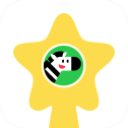

斑马点读助手,又称斑马AI课点读笔助手,是专为斑马学习应用设计的教育辅助工具,旨在帮助儿童进行学习和阅读。该助手通过结合硬件设备和相关应用程序,能够扫描书籍内容,从而实现文字、图片和声音等多媒体形式的点读和播放。这种互动式学习体验,不仅丰富了儿童的学习方式,也提升了他们的阅读兴趣与理解能力。斑马点读助手的设计初衷是希望为家长和孩子提供一个便捷而高效的学习工具,助力他们在知识的海洋中探索与成长。
使用斑马点读助手,孩子可以通过扫描书籍或卡片上的特定标识,快速获取相关的学习材料。通过点读功能,可以听到书籍上的文字内容、故事情节、单词发音等,同时也可以观看与之相关的图像、动画或视频。这样可以帮助孩子提高阅读能力、扩展词汇、增加对内容的理解和记忆。需要注意的是,斑马点读助手是一种教育辅助工具,家长在使用时应适度引导和监督孩子的使用,确保孩子获得良好的学习体验和内容。有需要的用户欢迎下载使用。
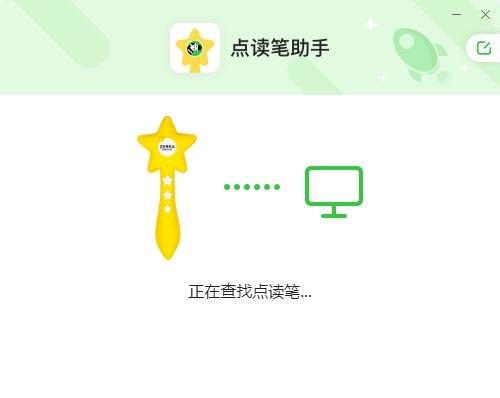
1、点读笔必须在联网情况下使用;
2、更新过程中请勿断开点读笔连接;
3、请使用配套数据线,确保电脑可以正常识别点读笔;
4、请勿修改点读笔内文件名称,否则无法点读;
5、仅首次使用时需要下载和安装点读笔助手,再次使用,直接在桌面上打开软件即可。
1、下载并安装点读笔助手
下载安装完成后,即可在电脑桌面看到斑马点读笔助手的图标。
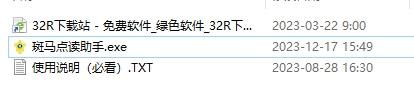
2、将点读笔连接电脑
将点读笔连接电脑,并打开点读笔助手,软件会自动搜索识别斑马点读笔。
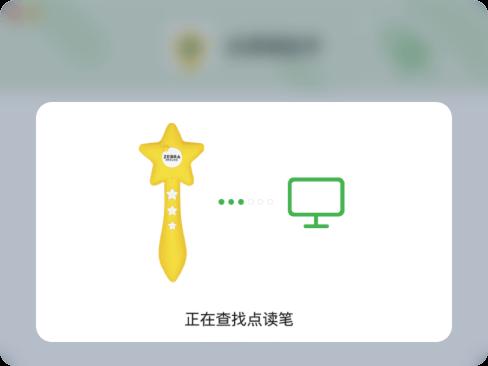
3、勾选需要更新的点读包
您可以根据需要的资源内容,勾选对应的点读包(支持多选),点击检查更新按钮。

4、等待更新完毕
等待点读笔助手完成更新,出现更新成功提示后,將点读笔安全移除并重启,即可点读最新点读资源。
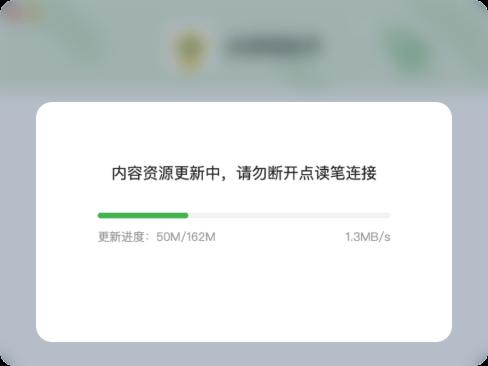
应用信息
新品榜
同类推荐
必备榜
微信
254.00MB
微信
 社交聊天 / 254.00MB
社交聊天 / 254.00MB
搜狗输入法
60.56MB
搜狗输入法
 系统工具 / 60.56MB
系统工具 / 60.56MB
钉钉
186.27MB
钉钉
 商务办公 / 186.27MB
商务办公 / 186.27MB
小红书
126.59MB
小红书
 社交聊天 / 126.59MB
社交聊天 / 126.59MB
优酷视频
66.29MB
优酷视频
 影音播放 / 66.29MB
影音播放 / 66.29MB
饿了么
54.57MB
饿了么
 生活服务 / 54.57MB
生活服务 / 54.57MB
美图秀秀
123.89MB
美图秀秀
 图片视频 / 123.89MB
图片视频 / 123.89MB
网易云音乐
225.36MB
网易云音乐
 声音软件 / 225.36MB
声音软件 / 225.36MB
全民k歌
132.22MB
全民k歌
 影音播放 / 132.22MB
影音播放 / 132.22MB
作业帮
113.66MB
作业帮
 教育学习 / 113.66MB
教育学习 / 113.66MB